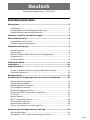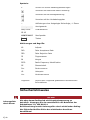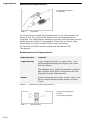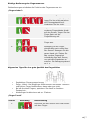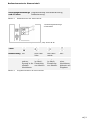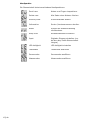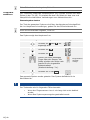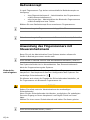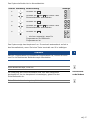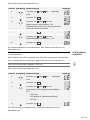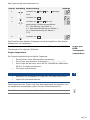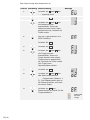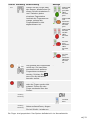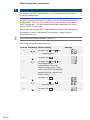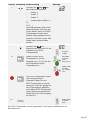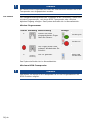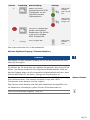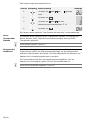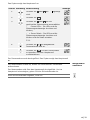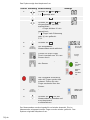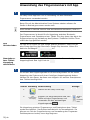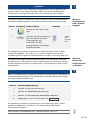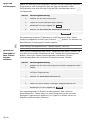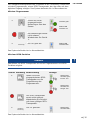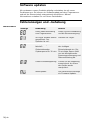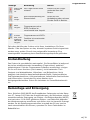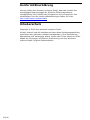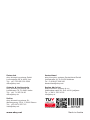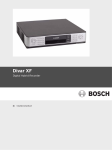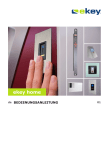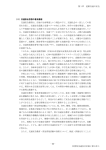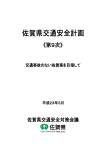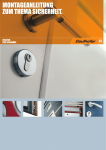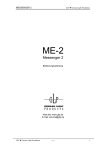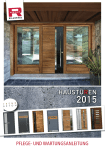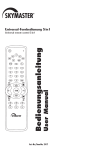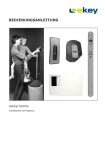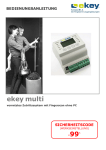Download ekey home Steuereinheit Aufputz integra
Transcript
ekey home de BEDIENUNGSANLEITUNG 01 Deutsch Originalbetriebsanleitung - ID171/449 Inhaltsverzeichnis Allgemeines ...................................................................................3 Lesehinweis ................................................................................. 3 Produkthaftung und Haftungsbeschränkung ..................................... 3 Gewährleistung und Herstellergarantie ............................................ 3 Hinweise, Symbole und Abkürzungen ............................................3 Sicherheitshinweise .......................................................................4 Lebensgefahr durch Strom ............................................................ 4 Sicherheit gegen Manipulation ....................................................... 5 Produktbeschreibung .....................................................................5 Systemübersicht .......................................................................... 5 Lieferumfang ............................................................................... 5 Bestimmungsgemäßer Gebrauch und Einsatzgebiet .......................... 5 Fingerscanner .............................................................................. 6 Steuereinheiten............................................................................ 8 Technische Daten ........................................................................11 Installation ..................................................................................12 Inbetriebnahme ...........................................................................13 Geräte in Betrieb nehmen und Normalbetrieb herstellen .................. 13 Testmodus ausführen ................................................................. 14 Bedienkonzept .............................................................................16 Anwendung des Fingerscanners mit Steuereinheitsmenü ............16 Sicherheitscode eingeben ............................................................ 16 Sicherheitscode ändern ............................................................... 17 Relaisschaltzeiten einstellen......................................................... 18 LED-Helligkeit einstellen .............................................................. 19 Digitalen Eingang einstellen ......................................................... 20 Finger und RFID-Transponder einspeichern .................................... 21 Tür öffnen ................................................................................. 26 Nutzer löschen ........................................................................... 27 RFID-Transponder löschen........................................................... 28 Demomodus ausführen ............................................................... 28 Messemodus ausführen ............................................................... 29 Serien- und Versions-nummer abrufen .......................................... 31 Anwendung des Fingerscanners mit App .....................................32 App herunterladen ...................................................................... 32 Smartphone- bzw. Tablet-Koppelung durchführen .......................... 32 de│1 Weitere Smartphones bzw. Tablets koppeln ................................... 33 Mehrere Bluetooth-Fingerscanner verwalten .................................. 33 App-Code zurücksetzen .............................................................. 34 System vor Smartphone-bzw. Tablet-Verlust schützen .................... 34 Tür öffnen ................................................................................. 35 System auf Werkseinstellung zurücksetzen ................................ 36 Über den Fingerscanner .............................................................. 36 Über die App ............................................................................. 37 Software updaten ........................................................................ 38 Fehleranzeigen und –behebung ................................................... 38 Steuereinheit ............................................................................. 38 Fingerscanner ............................................................................ 39 Instandhaltung ............................................................................ 39 Demontage und Entsorgung ........................................................ 39 Konformitätserklärung ................................................................ 40 Urheberschutz ............................................................................. 40 2│de Allgemeines ekey biometric systems GmbH betreibt ein Qualitätsmanagementsystem nach EN ISO 9001:2008 und ist zertifiziert. Diese Anleitung ist ein Teil des Produktes. Bewahren Sie sie sorgfältig auf. Für weitere Informationen zum Produkt, kontaktieren Sie Ihren Fachhändler. Lesehinweis In den folgenden Fällen können der sichere Betrieb und die Funktion der Geräte beeinträchtigt sein. Die Haftung aufgrund von Fehlfunktionen geht in diesem Fall an den Betreiber/Nutzer über: Produkthaftung und Haftungsbeschränkung □ □ □ Die Systemgeräte werden nicht entsprechend der Anleitungen installiert, benutzt, gewartet und gereinigt; Die Systemgeräte werden außerhalb des bestimmungsgemäßen Gebrauches eingesetzt; An den Systemgeräten werden vom Betreiber unautorisierte Modifikationen vorgenommen. Diese Bedienungsanleitung unterliegt keinem Änderungsdienst. Optische und technische Änderungen, Irrtümer, Satz- und Druckfehler bleiben vorbehalten. Generell gelten unsere allgemeinen Geschäfts- und Lieferbedingungen in der Fassung des Kaufdatums. Siehe http://www.ekey.net. Gewährleistung und Herstellergarantie Hinweise, Symbole und Abkürzungen HINWEIS Bezeichnet weiterführende Informationen und nützliche Hinweise. GEFAHR Bezeichnet eine unmittelbare drohende Gefahr, die zum Tod oder schwersten Verletzungen führt. ACHTUNG Bezeichnet einen möglichen Sachschaden, in deren Folge keine Personenschäden auftreten können. de│3 Symbole: 1. Schritt-für-Schritt Handlungsanweisungen Verweise auf Abschnitte dieser Anleitung Verweise auf die Montageanleitung Verweise auf den Verkabelungsplan □ Auflistungen ohne festgelegte Reihenfolge, 1. Ebene Anzeigewert Anzeigewerte ekey home FS UP Produktnamen MENÜPUNKT Menüpunkte Taste Tasten Abkürzungen und Begriffe: AP Aufputz FAR False Acceptance Rate FRR False Rejection Rate FS Fingerscanner IN integra RFID Radio-Frequency-Identification SE Steuereinheit Snr. Seriennummer UP Unterputz Vnr. Versionsnummer Fingerbild Die aus dem Fingerbild gewonnenen biometrischen Informationen Sicherheitshinweise GEFAHR Lebensgefahr durch Strom 4│de Alle ekey home Geräte sind mit Schutzkleinspannung zu betreiben. Versorgen Sie sie ausschließlich mit Netzteilen der Schutzklasse 2 lt. VDE 0140-1. Bei Missachtung besteht Lebensgefahr durch elektrischen Schlag. Nur Elektrofachkräfte dürfen den elektrischen Anschluss durchführen! Montieren Sie die Steuereinheit im sicheren Innenbereich. Sie vermeiden damit Manipulationen von außen. Sicherheit gegen Manipulation Produktbeschreibung Systemübersicht Abb. 1: Übersicht des Systems 1 2 3 4 5 6 7 8 □ □ □ □ □ Verbindungskabel Fingerscanner-Steuereinheit Netzteil Fingerscanner Steuereinheit E-Verteiler Motorschloss Kabelübergang Verbindungskabel Steuereinheit-Motorschloss Fingerscanner; RFID-Transponder bei Fingerscanner mit RFID-Funktion; Steuereinheit; Bedienungs-, Montageanleitung, Verkabelungsplan; Optional: Passendes Zubehör (Kabelübergang, Netzteil, Verbindungskabel, Abdeckungen, usw.). Dieses Produkt ist ein Fingerscan-Zutrittssystem. Das System besteht aus Fingerscanner und Steuereinheit. Es ist in unterschiedlichen Bauformen und Komponentenkombinationen erhältlich. Es erfasst die Merkmale (Minutien) der Fingerlinien, vergleicht sie mit dem abgespeicherten Fingerbild und öffnet bei Übereinstimmung die Tür. Eine Baureihe erlaubt die Identifikation des Nutzers und die Öffnung der Tür mittels eines RFIDTransponders. Lieferumfang Bestimmungsgemäßer Gebrauch und Einsatzgebiet Das System dient primär der Öffnung von Haustüren, Wohnungstüren, Garagentore im Heim- und Gewerbebereich. de│5 Fingerscanner Funktion des Fingerscanners 1 Vorderes Fingerglied 2 Fingerbild Abb. 2: Fingerbild Der Fingerscanner erfasst das Fingerbild durch einen Zeilensensor und wertet es aus. Er vergleicht das Ergebnis mit dem abgespeicherten Fingerbild. Der Fingerscanner arbeitet nur korrekt und zuverlässig mit den Papillarrillen des vorderen Fingergliedes. Ziehen Sie den Finger ruhig, gleichmäßig und in der richtigen Position über den Sensor. Die Baureihe mit RFID-Funktion erfasst und identifiziert RFIDTransponder. Bedienelement des Fingerscanners Bedienelement Funktion Fingerführung Finger einspeichern durch „Finger ziehen“, eine gleichmäßige Bewegung des Fingers nach unten über den Sensor. Identifikation durch „RFID-Transponder vorhalten“, das Vorhalten eines RFID-Transponders über die Fingerführung des Fingerscanners. Sensor Tabelle 1: System programmieren durch „Finger Touch“, eine kurze, schnelle Berührung des Sensors mit dem Finger. Bedienelement des Fingerscanners 1 Rechte Führungskante 2 Sensor 3 Linke Führungskante Abb. 3: 6│de Fingerführung Richtige Bedienung des Fingerscanners Fehlbedienungen schränken die Funktion des Fingerscanners ein. „Finger ziehen“: Schritt Abbildung Beschreibung 1. Halten Sie den Finger gerade, legen Sie ihn mittig zwischen die Führungskanten auf. Verdrehen Sie ihn nicht. 2. Legen Sie das Gelenk des vorderen Fingergliedes direkt auf den Sensor. Legen Sie den Finger flach auf die Fingerführung auf. 3. Strecken Sie die benachbarten Finger aus. 4. Bewegen Sie den Finger gleichmäßig nach unten über den Sensor. Bewegen Sie die ganze Hand mit. Ziehen Sie das vordere Fingerglied vollständig über den Sensor, um optimale Ergebnisse zu erzielen. Die Bewegung dauert ca. 1 s. Allgemeine Tipps für eine gute Qualität des Fingerbildes □ □ □ □ Empfohlene Fingernummerierung: . Zeige-, Mittel- und Ringfinger funktionieren am besten. Daumen und kleiner Finger funktionieren kaum oder gar nicht. Bei oft feuchten Fingern, speichern Sie diese im feuchten Zustand ein. Kinderfinger funktionieren ab ca. 5 Jahren. „Finger Touch“ Schritt 1. Abbildung Beschreibung Berühren Sie den Sensor kurz und schnell mit dem Finger. de│7 „RFID-Transponder vorhalten“: HINWEIS Die Bedienungsart „RFID-Transponder vorhalten“ ist nur bei Fingerscannern mit RFID-Funktion möglich. Schritt Abbildung Beschreibung 1. Platzieren Sie die Fläche des RFID-Transponders in einem Abstand von 1-5 cm parallel zur Fingerführung des Fingerscanners. Optische Signale am Fingerscanner Es gibt 2 Arten von LEDs: □ □ Status-LED für den Betriebsstatus; Funktions-LED für die Funktion des Gesamtsystems. 1 Status-LED 2 Funktions-LED Abb. 4: Steuereinheiten Optische Signale am Fingerscanner Die Steuereinheiten gibt es in 2 Bauformen mit jeweils 2 Relaisvarianten. Sie können nur 1 Fingerscanner pro Steuereinheit betreiben. Jeder Fingerscanner arbeitet mit jeder Steuereinheit. Produktname ekey home SE AP 1 ekey home SE AP 3 ekey home SE IN 1 ekey home SE IN 2 Aufputzmontage, 1 Relais Aufputzmontage, 3 Relais Integrierbar, 1 Relais, 1 Eingang Integrierbar, 2 Relais, 1 Eingang Abbildung Montageart Tabelle 2: Steuereinheit Bauformen und Varianten Funktion der Steuereinheit Die Steuereinheit ist die Aktoreinheit des Systems. Sie schaltet ein oder mehrere Relais. 8│de Bedienelemente der Steuereinheit Bedienelemente Funktion Siebensegmentanzeige Programmierung und Parametrierung, und 4 Tasten Relaissteuerung. Tabelle 3: Bedienelemente der Steuereinheit 1 Siebensegmentanzeige 2 Tastenfeld Abb. 5: Übersicht der ekey home SE AP, ekey home SE IN Taste Bezeichnung OK Pfeil nach links Pfeil nach rechts ESC Funktion Wertübernahme, Sprung in die nächste Menüebene. Navigation im Menü, Einstellung von Werten. Navigation im Menü, Einstellung von Werten. Verlassen einer Menüebene, Abbruch von Eingaben. Tabelle 4: Programmiertasten der Steuereinheit de│9 Menüpunkte Die Steuereinheit bietet verschiedene Menüpunkte an: 10│de Enroll user Nutzer und Finger einspeichern. Delete user Alle Daten eines Nutzers löschen. Security code Sicherheitscode ändern. Information Serien-/Versionsnummer abrufen. Reset System auf Werkseinstellung zurücksetzen. Relay time Relaisschaltzeiten einstellen. Input Digitalen Eingang einstellen (nur bei der ekey home Steuereinheit integra) LED-Helligkeit LED-Helligkeit einstellen Testmodus Testmodus ausführen Demomodus Demomodus ausführen Messemodus Messemodus ausführen Technische Daten Bezeichnung Einheit Werte Versorgung VDC 8-24 Leistungsaufnahme W Heizung aus: 1 Heizung ein: 4 Temperaturbereich °C -25 bis +70 Speicher Finger 99 RFIDTransponder 99 (nur bei FS mit RFID-Funktion) Sicherheit FAR FRR 1:10.000.000 1:100 Schutzart IP AP: 44 IN: 54 (frontseitig) UP: 44 (mit ekey Rahmen UP) Reaktionsgeschwindigkeit s 1-2 Lebensdauer Fingerscans ca. 10 Mio. RFID (nur bei Fingerscanner mit RFID-Funktion) Schnittstelle ISO14443A Tabelle 5: Transponder- MIFARE Desfire EV1 mit type mindestens 1 kByte Speicher Technische Daten: ekey home Fingerscanner Bezeichnung Einheit Werte ekey home SE AP ekey home SE IN Versorgung VDC 9-12 8-24 Leistungsaufnahme W ca. 1 ca. 1 Relais Anzahl 1 (3) 1 (2) Schaltleistung Relais VDC/A 42/2 42/2 Temperaturbereich °C -20 bis +70 -20 bis +70 Schutzart IP 20 20 Digitale Eingänge Anzahl - 1 (potentialfrei) Tabelle 6: Technische Daten: ekey home Steuereinheit AP/IN de│11 Installation ACHTUNG Montieren und verkabeln Sie das Produkt richtig, bevor Sie es mit Strom versorgen. Bei Missachtung besteht die Gefahr von möglichen Sachschäden! Stellen Sie die Verbindung zur Netzversorgung noch nicht her! Montieren Sie das System laut mitgelieferter Montageanleitung. Verkabeln Sie das System laut mitgeliefertem Verkabelungsplan. Schritt 1. 12│de Handlung Stellen Sie den Montagezustand der Geräte sicher. Schließen Sie die Abdeckungen. Anzeige - Inbetriebnahme Die Inbetriebnahme der Geräte koppelt Steuereinheit und Fingerscanner. Schritt Handlung Beschreibung 1. Anzeige Verbinden Sie das Netzteil mit der Netzspannung. Die Steuereinheit zählt rückwärts. 2. Keine Handlung notwendig. Werkseinstellung. Status-LED blinkt orange 3. Keine Handlung notwendig. Werkseinstellung. 2 Punkte leuchten. 4. Drücken Sie OK. 1 Punkt leuchtet rechts. 5. Drücken Sie ESC. Die Steuereinheit ist bereit für die Fingeraufnahme. - Variante a Bei Neuinstallation: Drücken Sie ESC. - Variante b Bei Installation nach Tausch der Steuereinheit: Ziehen Sie einen bereits aufgenommenen Finger über den Fingerscanner. Die Finger werden nicht gelöscht, die RFID-Transponder schon. ODER drücken sie ESC: Alle bestehenden Finger und RFID-Transponder werden gelöscht. 6. oder 7. Keine Handlung notwendig. - Geräte in Betrieb nehmen und Normalbetrieb herstellen 1 Punkt blinkt links. Die Geräte wurden in Betrieb genommen. Sie befinden sich im Normalbetrieb. Der Fingerscanner ist bereit für die Koppelung zwischen Fingerscanner und Smartphone bzw. Tablet, falls Sie einen Bluetooth-Fingerscanner verwenden. HINWEIS Die Steuereinheit erkennt automatisch, ob der an sie angehängte Fingerscanner ein Bluetooth-Fingerscanner ist. Die Steuereinheit zeigt Ihnen an, ob Ihr Fingerscanner ein Bluetooth-Fingerscanner ist, wenn Sie den Sicherheitscode eingeben. de│13 Siehe Sicherheitscode eingeben, Seite 16. Testmodus ausführen Der Testmodus testet das Gesamtsystem (tG) und das Schloss nach dem Einbau in der Tür (tS). Er schaltet das bzw. die Relais ein bzw. aus und überprüft die elektrischen Verbindungen zum Motorschloss hin. Gesamtsystem testen Der Test des gesamten Systems wird über das Hauptmenü durchgeführt. Um ins Hauptmenü einzusteigen, geben Sie den Sicherheitscode ein. Siehe Sicherheitscode eingeben, Seite 16. Das System zeigt das Hauptmenü an. Schritt Handlung Beschreibung 1. Anzeige Drücken Sie < oder > , bis tE angezeigt wird 2. Drücken Sie OK. 3. Drücken Sie OK. 4. Ziehen Sie einen beliebigen Finger über den Sensor. Alle Relais schalten der Reihe nach jeweils für die eingestellte Relaisschaltzeit (Werkseinstellung: 3 s). 5. Drücken Sie 2-mal ESC. Der Fingerscanner leuchtet orange. Das gesamte System wurde getestet. Das System befindet sich im Normalbetrieb. HINWEIS Der Testmodus wird in folgenden Fällen beendet: □ □ 14│de Wenn der Fingerscanner circa 1 min lang nicht mehr bedient wurde; Wenn das System spannungslos geschaltet wurde. Schloss testen Sie können die Relais einzeln schalten. Der Test des Schlosses wird über das Hauptmenü durchgeführt. Um ins Hauptmenü einzusteigen, geben Sie den Sicherheitscode ein. Siehe Sicherheitscode eingeben, Seite 16. Das System zeigt das Hauptmenü an. Schritt Handlung Beschreibung 1. Drücken Sie < oder >, bis tE angezeigt wird. 2. Drücken Sie OK. 3. Drücken Sie < oder >, bis tS angezeigt wird. 4. Drücken Sie OK. 5. Drücken Sie OK. Relais 1 schaltet für die eingestellte Relaisschaltzeit (Werkseinstellung: 3 s). 6. Drücken Sie < oder >, bis o2 angezeigt Anzeige wird. 7. Drücken Sie OK. Relais 2 schaltet für die eingestellte Relaisschaltzeit (Werkseinstellung: 3 s). 8. Drücken Sie OK. 9. Drücken Sie OK. Relais 3 schaltet für die eingestellte Relaisschaltzeit (Werkseinstellung: 3 s). 10. Drücken Sie 3-mal ESC. Die Relais wurden getestet. Das System befindet sich im Normalbetrieb. de│15 Bedienkonzept Je nach Fingerscanner-Typ stehen unterschiedliche Bedienkonzepte zur Verfügung: □ □ ekey Steuereinheitsmenü – Administration des Fingerscanners mittels Steuereinheitsmenü; ekey home App – Administration des Bluetooth-Fingerscanners mittels Smartphone bzw. Tablet. Blättern Sie zum Bedienkonzept Ihres erworbenen Fingerscanners. Siehe Anwendung des Fingerscanners mit App, Seite 32. Siehe Anwendung des Fingerscanners mit Steuereinheitsmenü, Seite 16. Anwendung des Fingerscanners mit Steuereinheitsmenü Bevor Sie mit der Administration Ihres Systems starten müssen die Geräte in Betrieb genommen worden sein. Siehe Geräte in Betrieb nehmen und Normalbetrieb herstellen, Seite 13. Das System befindet sich im Normalbetrieb. Das Steuereinheitsmenü dient der Programmierung des Systems. Sicherheitscode eingeben Die Eingabe des Sicherheitscodes gewährt Ihnen Zugang zum Hauptmenü. Das Hauptmenü dient zur Konfiguration des Systems. Der werkseitige Sicherheitscode ist 99 . Sie können auch durch die Eingabe des Sicherheitscodes feststellen, ob Ihr Fingerscanner ein Bluetooth-Fingerscanner ist. ACHTUNG Ändern Sie sofort nach der Inbetriebnahme den werkseitigen Sicherheitscode! Wenn Sie den Sicherheitscode nicht ändern, ermöglichen Sie unbefugten Personen Zugang zu Ihrem Hauptmenü und folglich Zutritt zu Ihrem Haus. Wählen Sie einen neuen Sicherheitscode und halten Sie diesen geheim. Siehe Sicherheitscode ändern, Seite 17. 16│de Das System befindet sich im Normalbetrieb. Schritt Handlung Beschreibung 1. Drücken Sie OK. 2. Drücken Sie < oder >, um Stelle 1 des Sicherheitscodes auszuwählen. 3. Drücken Sie OK. 4. Drücken Sie < oder >, um Stelle 2 des Sicherheitscodes auszuwählen. 5. Drücken Sie OK. Anzeige bt wird nur angezeigt, wenn Ihr Fingerscanner ein BluetoothFingerscanner ist. Das System zeigt das Hauptmenü an. Es wechselt automatisch zurück in den Normalbetrieb, wenn Sie keine Taste innerhalb von 90 s betätigen. HINWEIS Falls Ihr Fingerscanner ein Bluetooth-Fingerscanner ist, können Sie sich nun für ein bestimmtes Bedienkonzept entscheiden. Siehe Bedienkonzept, Seite 16. Die Änderung des Sicherheitscodes wird über das Hauptmenü durchgeführt. Um ins Hauptmenü einzusteigen, geben Sie den Sicherheitscode ein. Sicherheitscode ändern Siehe Sicherheitscode eingeben, Seite 16. de│17 Das System zeigt das Hauptmenü an. Schritt Handlung Beschreibung 1. Drücken Sie < oder >, bis SC angezeigt wird. 2. Drücken Sie OK. 3. Drücken Sie < oder >, um Stelle 1 des neuen Sicherheitscodes auszuwählen. Z. B. 2 . 4. Drücken Sie OK. 5. Drücken Sie < oder >, um Stelle 2 des neuen Sicherheitscodes auszuwählen. Z. B. 5 . 6. Drücken Sie OK. Anzeige Der neue Sicherheitscode ist gespeichert. Das System befindet sich im Normalbetrieb. Relaisschaltzeiten einstellen Die Schaltzeit jedes einzelnen Relais ist von 1 bis 99 s einstellbar. Werksseitig ist die Schaltzeit auf 3 s eingestellt. Bei 0 arbeitet das Relais als Schalter: Das Relais wechselt seinen Schaltzustand bei Erkennung eines Fingers und verbleibt dort bis eine neuerliche Fingererkennung erfolgt. HINWEIS Bei der Steuerung einer Einbruchmeldeanlage mit Relaiszeit = 0 deaktiviert ein Spannungsausfall oder Reset die Einbruchmeldeanlage! Sie verursachen ein Reset, wenn Sie 10-mal hintereinander einen unbekannten Finger über den Fingerscanner ziehen. Das Einstellen der Relaisschaltzeiten wird über das Hauptmenü durchgeführt. Um ins Hauptmenü einzusteigen, geben Sie den Sicherheitscode ein. Siehe Sicherheitscode eingeben, Seite 16. 18│de Das System zeigt das Hauptmenü an. Schritt Handlung Beschreibung 1. Drücken Sie < oder > bis rt angezeigt wird. 2. Drücken Sie OK. 3. Drücken Sie < oder >, um die Relaisnummer auszuwählen. Die Relaisauswahl gibt es bei Steuereinheiten mit mehr als einem Relais. 4. Drücken Sie OK. 5. Drücken Sie < oder >, um die Anzeige Relaisschaltzeit einzustellen. Z. B. 10 . 6. Drücken Sie OK. Die Relaisschaltzeiten sind gespeichert. Das System befindet sich im Normalbetrieb. Diese Funktion definiert die Helligkeit der Status-LEDs des Fingerscanners im Ruhezustand. LED-Helligkeit einstellen Das Einstellen der LED-Helligkeit wird über das Hauptmenü durchgeführt. Um ins Hauptmenü einzusteigen, geben Sie den Sicherheitscode ein. Siehe Sicherheitscode eingeben, Seite 16. Das System zeigt das Hauptmenü an. Schritt Handlung Beschreibung 1. Drücken Sie < oder >, bis LE angezeigt wird. 2. Drücken Sie OK. 3. Drücken Sie < oder >, um die gewünschte LED-Helligkeit auszuwählen. Z. B. 2 . Anzeige 0 = LEDs aus 1 = LED gedimmt (Werkseinstellung) 2 = LED ein 4. Drücken Sie OK. Die LED-Helligkeit ist gespeichert. Das System befindet sich im Normalbetrieb. de│19 Digitalen Eingang einstellen HINWEIS Diese Funktion ist nur bei der ekey home Steuereinheit integra verfügbar. Der digitale Eingang der Steuereinheit ermöglicht folgende Funktionen: Fernöffnung von Relais 1 Der Eingang funktioniert als Fernöffner für das Relais 1. Das Relais schaltet dabei die eingestellte Relaisschaltzeit, bzw. solange der Eingang aktiv ist (z. B. Türtaster, Daueröffnung). Alarmstatusmeldung Die LEDs am Fingerscanner melden, dass der Eingang aktiv ist, wenn ein für das Relais 1 berechtigter Finger bei aktiviertem Eingang über den Sensor gezogen wird. Die LEDs leuchten 5 s rot. Erst dann erfolgt die Öffnung der Tür! So können Sie z. B. sehen, dass die Einbruchmeldeanlage noch scharf ist. Alarmsteuerung Relais 1 Das Relais 1 kann bei aktiviertem Eingang nicht mehr geschaltet werden (z. B. Eintrittssperre bei aktivierter Einbruchmeldeanlage). Die LEDs am Fingerscanner melden, dass der Eingang aktiv ist, wenn ein berechtigter Finger bei aktiviertem Eingang über den Sensor gezogen wird. Die LEDs leuchten 5 s rot. Das Einstellen des digitalen Einganges wird über das Hauptmenü durchgeführt. Um ins Hauptmenü einzusteigen, geben Sie den Sicherheitscode ein. Siehe Sicherheitscode eingeben, Seite 16. 20│de Das System zeigt das Hauptmenü an. Schritt Handlung Beschreibung 1. Drücken Sie < oder > bis IP angezeigt wird. 2. Drücken Sie OK. 3. Drücken Sie < oder >, um die gewünschte Funktion auszuwählen: Fr = Fernöffnung von Relais 1; A = Alarmstatusmeldung von Relais 1; Ar = Alarmsteuerung von Relais 1. Z. B. A . 4. Drücken Sie OK. Anzeige Das Einstellen des digitalen Einganges wurde durchgeführt. Das System befindet sich im Hauptmenü. Das System erlaubt das Einlernen von maximal 99 Fingern und 99 RFIDTranspondern für maximal 99 Nutzer. Finger einspeichern Finger und RFIDTransponder einspeichern Die Fingereinspeicherung ermöglicht Folgendes: □ □ Einem Nutzer einen Speicherplatz zuzuweisen; Dem Finger eine Nummer zuzuweisen ( F1 , F2 , …, F9 , F0 ); □ Dem Finger bei der ekey home SE AP 3 und bei der ekey home SE IN 2 ein Relais zuzuweisen; Die Finger aufzunehmen. □ HINWEIS □ □ Speichern Sie mindestens 2 Finger ein, von jeder Hand einen. Legen Sie eine Nutzerliste an. Das Einspeichern der Finger wird über das Hauptmenü durchgeführt. Um ins Hauptmenü einzusteigen, geben Sie den Sicherheitscode ein. Siehe Sicherheitscode eingeben, Seite 16. de│21 Das System zeigt das Hauptmenü an. Schritt Handlung Beschreibung 1. Anzeige Drücken Sie < oder >, bis Eu angezeigt wird. 2. Drücken Sie OK. 3. Drücken Sie < oder >, um die Nutzernummer auszuwählen. Wenn der Nutzer bereits einen Finger gespeichert hat, leuchtet ein Punkt rechts. 4. Nur bei Fingerscannern mit RFID-Funktion: Drücken Sie OK. 22│de 5. Drücken Sie OK. 6. Drücken Sie < oder >, um die Fingernummer auszuwählen. Wenn ein Finger bereits unter dieser Fingernummer gespeichert ist, leuchtet ein Punkt rechts. Der Finger kann überschrieben werden. 7. Drücken Sie OK. 8. Drücken Sie < oder >, um das Relais auszuwählen. od = Doppelrelais (Relais 1 + 2). Die Relaisauswahl gibt es bei Steuereinheiten mit mehr als einem Relais. 9. Drücken Sie OK. Die Steuereinheit ist bereit für die Fingeraufnahme. Status-LED leuchtet orange Schritt Handlung Beschreibung 10. Anzeige Ziehen Sie den Finger über den Sensor. Wiederholen Sie diesen Schritt mindestens 2mal. Zwischen jedem einzelnen Fingerziehen leuchtet der Fingerscanner orange, solange die Fingeraufnahme nicht abgeschlossen ist. Status-LED leuchtet grün/Alle LEDs leuchten grün. / Status-LED und FunktionsLED links leuchten grün. Status-LED leuchtet rot/Alle LEDs leuchten rot. / Status-LED leuchtet grün, FunktionsLEDs leuchten rot. Status-LED leuchtet grün, FunktionsLED links leuchtet rot. oder 11. 12. Die Qualität des Fingerbildes reicht aus. Sie kann aber eventuell durch weiteres Fingerziehen verbessert werden. Drücken Sie OK, wenn Sie die Aufnahme beenden wollen. - Das Fingerbild ist schlecht, oder der Finger wurde nicht erkannt. Ziehen Sie den Finger nochmals über den Sensor. - Keine Handlung notwendig. - Keine Handlung notwendig. Um weitere Finger bzw. Nutzer aufzunehmen, fangen Sie bei Schritt 1 wieder an. Status-LED leuchtet blau. - Die Finger sind gespeichert. Das System befindet sich im Normalbetrieb. de│23 RFID-Transponder einspeichern HINWEIS Sie können ein RFID-Transponder nur bei Fingerscannern mit RFIDFunktion einspeichern. Ein RFID-Transponder kann eine Aktion auf der Steuereinheit auslösen, z. B. das Öffnen einer Tür. Sie benötigen für jedes Relais einen eigenen RFID-Transponder. Für die Doppelrelaisfunktion benötigen Sie einen eigenen RFID-Transponder. Das Einspeichern eines RFID-Transponders wird über das Hauptmenü durchgeführt. Um ins Hauptmenü einzusteigen, geben Sie den Sicherheitscode ein. Siehe Sicherheitscode eingeben, Seite 16. Das System zeigt das Hauptmenü an. Schritt Handlung Beschreibung 1. Drücken Sie < oder >, bis Eu angezeigt wird. 2. Drücken Sie OK. 3. Drücken Sie < oder >, um die Nutzernummer auszuwählen. Wenn der Nutzer bereits einen Finger oder einen RFID-Transponder gespeichert hat, leuchtet ein Punkt rechts. 4. Drücken Sie OK. 5. Drücken Sie < oder >, bis EC angezeigt wird. 6. 24│de Drücken Sie OK. Anzeige Schritt Handlung Beschreibung 7. Anzeige Drücken Sie < oder >, um das Relais auszuwählen. o1 = Relais 1 o2 = Relais 2 o3 = Relais 3 od = Doppelrelais (Relais 1 + 2). Z. B. o2 . Die Relaisauswahl gibt es bei Steuereinheiten mit mehr als einem Relais. Wenn ein RFIDTransponder bereits unter diesem Relais gespeichert ist, leuchtet ein Punkt rechts. Das Relais kann überschrieben werden. 8. Drücken Sie OK. Die Steuereinheit ist bereit für die Aufnahme des RFIDTransponders. 9. Halten Sie den RFIDTransponder in einem Abstand von 1-5 cm über die die Fingerführung des Fingerscanners. Der RFID-Transponder wurde nicht eingespeichert. Entweder haben Sie den RFID-Transponder zu wenig lang oder nicht nah genug vor den Fingerscanner gehalten oder dieser RFID-Transponder wurde bereits eingespeichert. Wiederholen Sie den Vorgang ab Schritt 1. 10. Status-LED leuchtet orange Keine Handlung notwendig. - Alle LEDs leuchten grün. Kurzer Ton. Status-LED leuchtet rot. Langer Ton. - - Status-LED leuchtet blau. Der RFID-Transponder wurde gespeichert. Das System befindet sich im Normalbetrieb. de│25 HINWEIS Bei Tausch eines Fingerscanners oder der Steuereinheit müssen die RFIDTransponder neu eingespeichert werden. Tür öffnen Der Hauptanwendungszweck des Produktes ist die Türöffnung. Diese kann mit dem Fingerscanner, mit einem RFID-Transponder oder mit dem digitalen Eingang erfolgen. Das System befindet sich im Normalbetrieb. Mit dem Fingerscanner Schritt Handlung Beschreibung 1. Anzeige Ziehen Sie einen eingespeicherten Finger über den Sensor. Status-LED leuchtet grün. Status-LED leuchtet rot. Der Finger wurde nicht erkannt. Wiederholen Sie Schritt 1. 2. Keine Handlung notwendig. Die Tür geht auf. - Status-LED leuchtet blau. Das System befindet sich im Normalbetrieb. Mit einem RFID-Transponder HINWEIS Das Öffnen mit einem RFID-Transponder ist nur bei Fingerscannern mit RFID-Funktion möglich. 26│de Schritt Handlung 1. Beschreibung Halten Sie einen eingespeicherten RFIDTransponder vor die Fingerführung des Fingerscanners. Der RFID-Transponder wurde nicht erkannt. Wiederholen Sie Schritt 1 mit einem gültigen RFID-Transponder. 2. Anzeige Keine Handlung notwendig. Die Tür geht auf. Status-LED leuchtet grün. Kurzer Ton. Status-LED leuchtet rot. Langer Ton. - - Status-LED leuchtet blau. Das System befindet sich im Normalbetrieb. Mit dem digitalen Eingang (Türtasterfunktion) HINWEIS Das Öffnen mit dem digitalen Eingang ist nur bei der Steuereinheit ekey home SE IN möglich. Sie können die Tür auch über den digitalen Eingang der ekey home SE IN öffnen. Das Relais schaltet für die eingestellte Relaisschaltzeit. Wird der digitale Eingang länger als die eingestellte Relaisschaltzeit aktiviert, dann schaltet das Relais für die Dauer, solange der Eingang aktiv ist. Das Löschen eines Nutzers betrifft alle Finger und alle RFID-Transponder einer Nutzernummer. Das Löschen einzelner Finger bzw. RFIDTransponder eines Nutzers ist nicht möglich. Nutzer löschen Das Löschen eines Nutzers wird über das Hauptmenü durchgeführt. Um ins Hauptmenü einzusteigen, geben Sie den Sicherheitscode ein. Siehe Sicherheitscode eingeben, Seite 16. de│27 Das System zeigt das Hauptmenü an. Schritt Handlung Beschreibung 1. Drücken Sie < oder >, bis du angezeigt wird. 2. Drücken Sie OK. 3. Drücken Sie < oder >, um die Anzeige Nutzernummer auszuwählen. Z. B. 3 . 4. Drücken Sie OK. Der Nutzer wurde gelöscht. Das System befindet sich im Normalbetrieb. RFIDTransponder löschen Sie können keine einzelnen RFID-Transponder löschen. Sie können nur Nutzer löschen. Beim Löschen eines Nutzers werden auch die RFIDTransponder gelöscht. Siehe Nutzer löschen, Seite 27. Demomodus ausführen Der Demomodus erlaubt es, durch das Leuchten bzw. Blinken der Fingerscanner-LEDS, der Siebensegmentanzeige auf der Steuereinheit und durch das Schalten der Relais, die Aufmerksamkeit der Besucher auf Messen und in Ausstellungsräumen zu wecken. Der Demomodus wird über das Hauptmenü durchgeführt. Um ins Hauptmenü einzusteigen, geben Sie den Sicherheitscode ein. Siehe Sicherheitscode eingeben, Seite 16. 28│de Das System zeigt das Hauptmenü an. Schritt Handlung Beschreibung 1. Drücken Sie < oder >, bis dE angezeigt wird. 2. Drücken Sie OK. 3. Drücken Sie < oder >, um die gewünschte Demovariante auszuwählen: dL = Demo LEDs – Die LEDs und die Siebensegmentanzeige leuchten und blinken; dr = Demo Relais - Die LEDs und die Anzeige Siebensegmentanzeige leuchten und blinken und die Relais schalten. Z. B. dr . 4. Drücken Sie OK. Die ausgewählte Demovariante läuft an. 5. Drücken Sie ESC, um den Demomodus zu beenden und zum Hauptmenü zurückzukehren. Der Demomodus wurde durchgeführt. Das System zeigt das Hauptmenü an. Der Messemodus erlaubt es, Nutzer zu Demozwecken vereinfacht aufzunehmen. Messemodus ausführen Der Messemodus wird über das Hauptmenü durchgeführt. Um ins Hauptmenü einzusteigen, geben Sie den Sicherheitscode ein. Siehe Sicherheitscode eingeben, Seite 16. de│29 Das System zeigt das Hauptmenü an. Schritt Handlung Beschreibung 1. Anzeige Drücken Sie < oder >, bis MM angezeigt wird. 2. Drücken Sie OK. 3. Drücken Sie < oder >, um die gewünschte Variante auszuwählen: 10 = Finger bleiben 10 min gespeichert; SI = Finger nach Erkennung oder 10 min gelöscht. Z. B. SI . 4. Drücken Sie OK. / 5. Keine Handlung notwendig. Der ausgewählte Messemodus wurde aktiviert. 6. Führen Sie einen Finger Touch innerhalb von 30 s am Sensor durch. 7. Ziehen Sie den Finger über den Sensor. Status-LED blinkt blau. Status-LED leuchtet orange. StatusLED leuchtet grün. StatusLED leuchtet rot. Das Fingerbild ist schlecht, oder der Finger wurde nicht erkannt. Ziehen Sie den Finger nochmals über den Sensor. 8. 9. Keine Handlung notwendig. - - Status-LED blinkt blau. Drücken Sie ESC, um den Messemodus zu beenden und zum Hauptmenü zurückzukehren. Der Messemodus wurde eingestellt und wieder beendet. Die im Messemodus eingespeicherten Finger wurden wieder gelöscht. Das System zeigt das Hauptmenü an. 30│de Das Abrufen der Serien- ( Sn ) und Versionsnummern ( US ) der Steuereinheit ( CU ) und des Fingerscanners ( FS ) wird über das Hauptmenü durchgeführt. Um ins Hauptmenü einzusteigen, geben Sie den Sicherheitscode ein. Serien- und Versionsnummer abrufen Siehe Sicherheitscode eingeben, Seite 16. Das System zeigt das Hauptmenü an. Schritt Handlung Beschreibung 1. Anzeige Drücken Sie < oder > bis In angezeigt wird. 2. Snr.: Vnr.: Drücken Sie OK. Keine Handlung notwendig. Gehen Sie zu Schritt 3. Drücken Sie >. 3. Drücken Sie OK. 4. Drücken Sie OK. Die Serien- bzw. Versionsnummer der Steuereinheit wird angezeigt. 5. Drücken Sie > 6- bzw. 3-mal, bis Sie die komplette Serien- bzw. Versionsnummer abgelesen haben. 6. Drücken Sie ESC, um zur Auswahl der Serien- bzw. Versionsnummer zurück zu kehren. 7. Drücken Sie >. 8. Drücken Sie OK. Die Serien- bzw. Versionsnummer des Fingerscanners wird angezeigt. 9. 10. - Drücken Sie > 6- bzw. 3-mal, bis Sie die komplette Serien- bzw. Versionsnummer abgelesen haben. / - / - Drücken Sie ESC 3-mal, um zum Hauptmenü zurückzukehren. Die Serien- bzw. Versionsnummer wurde angezeigt. Das System zeigt das Hauptmenü an. de│31 Anwendung des Fingerscanners mit App HINWEIS Die ekey home App kann nur in Verbindung mit dem BluetoothFingerscanner verwendet werden. Bevor Sie mit der Administration Ihres Systems starten müssen die Geräte in Betrieb genommen worden sein. Siehe Geräte in Betrieb nehmen und Normalbetrieb herstellen, Seite 13. Der Fingerscanner ist bereit für die Koppelung zwischen BluetoothFingerscanner und Smartphone bzw. Tablet. Die ekey home App dient der Programmierung und Verwaltung des Systems. Zusätzlich können Türen mittels der App geöffnet werden. App herunterladen Die App ist für Apple iOS und Google Android erhältlich. Laden Sie die ekey home App vom App Store bzw. Google Play herunter. Geben Sie dazu den Suchbegriff ekey home App ein. Smartphonebzw. TabletKoppelung durchführen Für die Koppelung benötigen Sie Sicherheitscodes. Der werkseitige Koppelungscode bzw. App-Code ist 9999 . HINWEIS Sie müssen den Koppelungscode aus Sicherheitsgründen bei der ersten Koppelung des Systems auf einen 6-stelligen Koppelungscode ändern. Merken Sie sich diesen, da dieser zum Koppeln von weitere Smartphones bzw. Tablets benötigt wird. Schritt Handlung Beschreibung 1. 2. Starten Sie die ekey home App. Laut Anweisungen am Display Koppeln Sie das Smartphone bzw. den Tablet mit dem Fingerscanner und verwenden Sie den werksseitigen Koppelungscode 9999. Anzeige - - StatusLED leuchtet blau. Die Koppelung zwischen Fingerscanner und Smartphone bzw. Tablet wurde durchgeführt. Das System befindet sich im Normalbetrieb. Sie können nun mit der Programmierung und Verwaltung des FingerscanZutrittssystems via ekey home App beginnen. 32│de HINWEIS Zur Administration Ihres Bluetooth-Fingerscanner ist nun lediglich die intuitive ekey home App notwendig. Tippen Sie auf die gewünschten Funktionen in der App und folgen Sie den Anweisungen am Display. Sie können weitere Smartphones bzw. Tablets mit dem selbstgewählten 6-stelligen Koppelungscode mit dem Bluetooth-Fingerscanner koppeln. Schritt Handlung Beschreibung 1. Starten Sie die ekey home App. 2. Laut Anweisungen am Display Anzeige - Koppeln Sie das Smartphone bzw. den Tablet mit dem Fingerscanner und verwenden Sie den selbstgewählten 6-stelligen Koppelungscode. Weitere Smartphones bzw. Tablets koppeln - StatusLED leuchtet blau. Die Koppelung zwischen Fingerscanner und Smartphone bzw. Tablet wurde durchgeführt. Sie können nun mit der Programmierung und Verwaltung des Fingerscan-Zutrittssystems via ekey home App beginnen. Die ekey home App ermöglicht das Verwalten von mehreren BluetoothFingerscannern. Um zwischen zwei Fingerscannern zu wechseln, müssen Sie die Koppelung zwischen Fingerscanner und Smartphone bzw. Tablet zurücksetzen. Mehrere BluetoothFingerscanner verwalten HINWEIS Beim Zurücksetzen der Koppelung werden die gespeicherten Relaisnamen und Nutzerbilder gelöscht. Die Nutzernamen und Berechtigungen bleiben am Fingerscanner gespeichert. Schritt Handlungsanweisung 1. Starten Sie die ekey home App. 2. Wählen Sie ADMINISTRATION aus. 3. Wählen Sie KOPPELUNG ZURÜCKSETZEN aus. 4. Bestätigen Sie das Zurücksetzen mit Fortfahren. Die Koppelung zwischen Fingerscanner und Smartphone bzw. Tablet wurde zurückgesetzt. Sie können nun einen anderen BluetoothFingerscanner koppeln. Siehe Weitere Smartphones bzw. Tablets koppeln, Seite 33. de│33 App-Code zurücksetzen Haben Sie den App-Code vergessen, können Sie die Koppelung zwischen Fingerscanner und Smartphone über die App zurücksetzen. Beim Zurücksetzen wird auch der App-Code auf den werksseitigen Wert 9999 zurückgesetzt. Schritt Handlungsanweisung 1. Starten Sie die ekey home App. 2. Tippen Sie einen falschen App-Code ein. 3. Bestätigen Sie die Eingabe mit Weiter. 4. Wählen Sie KOPPELUNG ZURÜCKSETZEN aus. 5. Bestätigen Sie das Zurücksetzen mit Fortfahren. Die Koppelung zwischen Fingerscanner und Smartphone bzw. Tablet wurde zurückgesetzt und der App-Code auf 9999 gesetzt. Sie können nun den Bluetooth-Fingerscanner wieder koppeln. Siehe Weitere Smartphones bzw. Tablets koppeln, Seite 33. System vor Smartphonebzw. TabletVerlust schützen Wenn Sie Ihr Smartphone bzw. Ihren Tablet verloren haben, können Sie mit Hilfe eines zweiten Smartphones bzw. Tablets den Koppelungscode ändern. Durch den neuen Koppelungscode unterbinden Sie den Verbindungsaufbau des verlorenen Smartphones bzw. Tablets. Schritt Handlungsanweisung 1. Starten Sie die ekey home App am zweiten Smartphone bzw. Tablet. 2. Koppeln Sie das zweite Smartphone bzw. den zweiten Tablet mit dem Fingerscanner. 3. Wählen Sie ADMINISTRATION aus. 4. Wählen Sie SICHERHEITSCODES ÄNDERN aus. 5. Geben Sie einen neuen 6-stelligen Koppelungscode ein. 6. Bestätigen Sie die Eingabe mit Ändern. Der Koppelungscode im System wurde geändert. Das verlorene Smartphone bzw. Tablet kann nun keine Verbindung mehr mit dem Bluetooth-Fingerscanner aufbauen. Ihr System ist wieder sicher vor Zugriffen unberechtigter Personen. 34│de Der Hauptanwendungszweck des Produktes ist die Türöffnung. Diese kann mit dem Fingerscanner, einem RFID-Transponder, der App oder mit dem digitalen Eingang erfolgen. Das System befindet sich im Normalbetrieb. Tür öffnen Mit dem Fingerscanner Schritt Handlung 1. Beschreibung Der Nutzerfinger wurde nicht erkannt. Wiederholen Sie Schritt 1. 2. Anzeige Ziehen Sie einen eingespeicherten Nutzerfinger über den Sensor. Keine Handlung notwendig. Status-LED leuchtet grün. Status-LED leuchtet rot. - Die Tür geht auf. - Status-LED leuchtet blau. Das System befindet sich im Normalbetrieb. Mit einer RFID-Funktion HINWEIS Das Öffnen mit RFID-Transponder ist nur bei Fingerscannern mit RFIDFunktion möglich. Schritt Handlung Beschreibung 1. Der RFID-Transponder wurde nicht erkannt. Wiederholen Sie Schritt 1 mit einem gültigen RFIDTransponder. 2. Anzeige Halten Sie einen eingespeicherten RFIDTransponder vor die Fingerführung des Fingerscanners. Keine Handlung notwendig. Die Tür geht auf. Status-LED leuchtet grün. Kurzer Ton. Status-LED leuchtet rot. Langer Ton. - - Status-LED leuchtet blau. Das System befindet sich im Normalbetrieb. de│35 Mit der App Schritt Handlungsanweisung 1. Starten Sie die ekey home App. 2. Verbinden Sie sich mit dem Bluetooth-Fingerscanner. 3. Wählen Sie ZUGÄNGE aus. 4. Schieben Sie den Schieber der zu öffnenden Tür nach rechts. 5. Die Tür geht auf. Das System befindet sich im Normalbetrieb. Mit dem digitalen Eingang (Türtasterfunktion) Sie können die Tür auch über den digitalen Eingang der ekey home SE IN öffnen. Das Relais schaltet für die eingestellte Relaisschaltzeit. Wird der digitale Eingang länger als die eingestellte Relaisschaltzeit aktiviert, dann schaltet das Relais für die Dauer, solange der Eingang aktiv ist. System auf Werkseinstellung zurücksetzen Sie können das System entweder über den Fingerscanner oder die App (nur Bluetooth-Fingerscanner) auf Werkseinstellung zurücksetzen. HINWEIS □ □ □ □ □ □ Über den Fingerscanner Alle Finger und RFID-Transponder werden unwiederbringlich gelöscht. Der Sicherheitscode wird auf 99 gesetzt. Steuereinheit und Fingerscanner verlieren ihre Koppelung. Die Relaisschaltzeiten werden auf 3 s gesetzt. Die LED-Helligkeit des Fingerscanners wird auf 1 (LED gedimmt) zurückgesetzt. Beim Bluetooth-Fingerscanner wird zusätzlich der Koppelungscode auf 9999 zurückgesetzt. Das Zurücksetzen auf Werkseinstellung wird über das Hauptmenü durchgeführt. Um ins Hauptmenü einzusteigen, geben Sie den Sicherheitscode ein. Siehe Sicherheitscode eingeben, Seite 16. 36│de Das System zeigt das Hauptmenü an. Schritt Handlung Beschreibung 1. Drücken Sie < oder > bis rr angezeigt wird. 2. Drücken Sie OK. 3. Drücken sie < oder >, um Stelle 1 Ihres Anzeige Sicherheitscodes auszuwählen. Z. B. 9 . 4. Drücken Sie OK. 5. Drücken sie < oder >, um Stelle 2 Ihres Sicherheitscodes auszuwählen. Z. B. 9 . 6. Drücken Sie OK. Der Fingerscanner wurde auf Werkseinstellung zurückgesetzt. Sie können nun das System wieder in Betrieb nehmen. Siehe Schritt 3 von Geräte in Betrieb nehmen und Normalbetrieb herstellen, Seite 13. Über die App HINWEIS Das Zurücksetzen über die App ist nur bei Bluetooth-Fingerscannern möglich. Schritt Handlungsanweisung 1. Starten Sie die ekey home App. 2. Verbinden Sie sich mit dem Bluetooth-Fingerscanner. 3. Wählen Sie ADMINISTRATION aus. 4. Wählen Sie SYSTEM ZURÜCKSETZEN aus. 5. Bestätigen Sie das Zurücksetzen mit Fortfahren. Der Bluetooth-Fingerscanner und die Steuereinheit wurden auf Werkseinstellung zurückgesetzt. Sie können nun das System wieder in Betrieb nehmen. Siehe Schritt 3 von Geräte in Betrieb nehmen und Normalbetrieb herstellen, Seite 13. de│37 Software updaten Wir verbessern unsere Produkte ständig und statten sie mit neuen Funktionen aus. Sie können ein Softwareupdate auf dem Fingerscanner und auf der Steuereinheit entsprechend durchführen. Nähere Informationen erhalten Sie von Ihrem Fachhändler. Fehleranzeigen und –behebung Steuereinheit 38│de Anzeige Bedeutung Abhilfe Keine Datenverbindung zum Fingerscanner. Prüfen Sie die Verkabelung und die Stromversorgung. 99 Finger wurden bereits gespeichert. Der Speicher ist voll. Löschen Sie Finger. 3-malige Eingabe eines falschen Sicherheitscodes. Systemsperre für 30 min. Geben Sie nach 30 min den richtigen Sicherheitscode ein. Die 30-minütige Sperre läuft nur bei durchgehender Spannungsversorgung und Datenverbindung ab. Falsche Gerätekoppelung Führen Sie die Koppelung erneut durch. An einem der Geräte wurde manipuliert. Need Update Die Steuereinheit benötigt ein Firmware-Update. Anzeige Bedeutung Abhilfe Status-LED leuchtet rot. Der Finger wurde nicht erkannt. Ziehen Sie den Finger nochmals über den Sensor. Status-LED blinkt orange. Keine Busverbindung zur Steuereinheit. Prüfen Sie die Verkabelung oder nehmen Sie das Gerät in Betrieb. Status-LED blinkt rot/grün. Der Sensor des Fingerscanners ohne RFID-Funktion ist verschmutzt bzw. kaputt. Reinigen Sie den Sensor. Status-LED leuchtet blau, linke FunktionsLED blinkt rot/grün. Der Sensor des Fingerscanners mit RFIDFunktion ist verschmutzt bzw. kaputt. Reinigen Sie den Sensor. Fingerscanner Falls diese Abhilfen das Problem nicht lösen, kontaktieren Sie Ihren Händler. Falls das System zu ekey biometric systems GmbH eingeschickt werden muss, achten Sie auf eine sachgemäße Verpackung. Eine unsachgemäße Verpackung kann Gewährleistungsansprüche gefährden. Instandhaltung Das System ist grundsätzlich wartungsfrei. Die Sensorfläche ist aufgrund der immer wiederkehrenden Verwendung (Finger ziehen) praktisch selbstreinigend. Falls der Fingerscanner trotzdem verschmutzt, reinigen Sie ihn mit einem feuchten (nicht nassen), nicht kratzenden Tuch. Geeignet sind Wattestäbchen, Mikrofaser- und Brillentücher. Nicht geeignet sind sämtliche baumwollenthaltende Stoffe, Papierhandtücher und Papiertaschentücher, Küchenschwämme, befeuchtete Geschirrtücher und Küchenrollen. Verwenden Sie reines Wasser ohne Reinigungsmittelzusätze. Gehen Sie behutsam im Sensorflächenbereich vor. Demontage und Entsorgung Gem. Richtlinie 2002/96/EG des Europäischen Parlaments und des Rates vom 27. Januar 2003 über das Inverkehrbringen, die Rücknahme und die umweltfreundliche Entsorgung von Elektro- und Elektronikgeräte (WEEE) sind nach dem 13.08.2005 gelieferten Elektro- und Elektronik-Altgeräte der Wiederverwertung zuzuführen und dürfen nicht im Hausmüll entsorgt werden. Da die Entsorgungsvorschriften innerhalb der EU von Land zu Land unterschiedlich sein können, sprechen Sie Ihren Fachhändler im Bedarfsfall an. de│39 Konformitätserklärung Hiermit erklärt ekey biometric systems GmbH, dass das Produkt den einschlägigen Bestimmungen der Richtlinie Elektromagnetische Verträglichkeit 2004/108/EG der Europäischen Union entspricht. Den vollständigen Text der Konformitätserklärungen finden Sie unter http://www.ekey.net/downloads. Urheberschutz Copyright © 2015 ekey biometric systems GmbH. Inhalte, Artwork und alle enthaltenen Ideen dieser Bedienungsanleitung unterliegen den geltenden Urheberrechtsgesetzen. Eine Übermittlung, Überlassung oder Weitergabe dieses Inhalts oder Teilen daraus an Dritte bedarf der vorherigen schriftlichen Zustimmung von ekey biometric systems GmbH. Original-Dokumentation. 40│de Österreich ekey biometric systems GmbH Lunzerstraße 89, A-4030 Linz Tel.: +43 732 890 500 2500 [email protected] Deutschland ekey biometric systems Deutschland GmbH Liebigstraße 18, D-61130 Nidderau Tel.: +49 6187 906 960 [email protected] Schweiz & Liechtenstein ekey biometric systems Est. Landstrasse 79, FL-9490 Vaduz Tel.: +41 71 560 54 80 [email protected] Region Adria Ost ekey biometric systems d.o.o. Vodovodna cesta 99, SLO-1000 Ljubljana Tel.: +386 1 530 94 95 [email protected] Italien ekey biometric systems Srl. Weinbergweg, 35/A, I-39100 Bozen Tel.: +39 0471 922 712 [email protected] ID 171/449: Version 2, 22.06.2015 www.ekey.net Made in Austria